PS小白教程:如何在Photoshop中使用蒙版工具插入图片?
2023-09-12 316Photoshop是一款我们常用的图片处理软件,在Mac版的Photoshop中如何使用蒙版工具插入图片呢?下面我们分享在Mac版Photoshop中用蒙版工具插入图片的操作步骤。
1、打开Photoshop导入素材;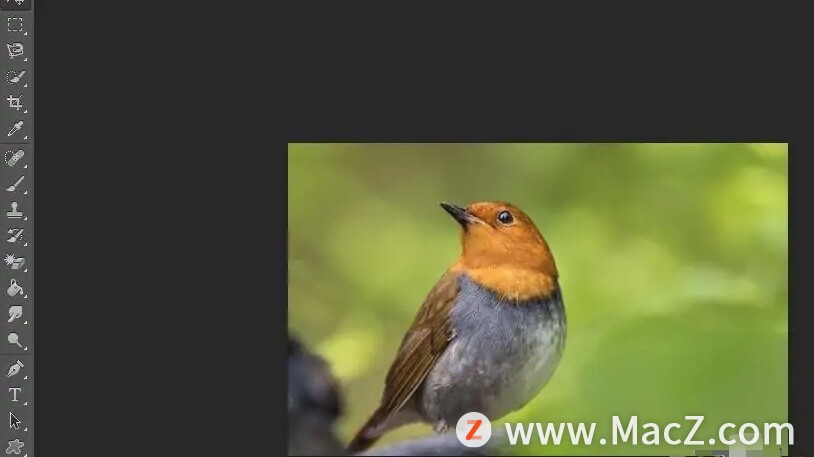 2、点击矩形工具,框选主图中的小鸟;
2、点击矩形工具,框选主图中的小鸟;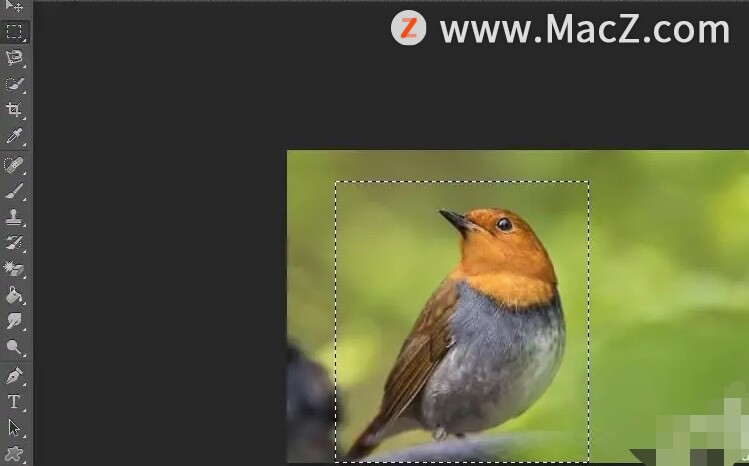 3、点按command+C复制,
3、点按command+C复制,
4、然后点按command+V粘贴,点按command+T调整到合适的大小位置;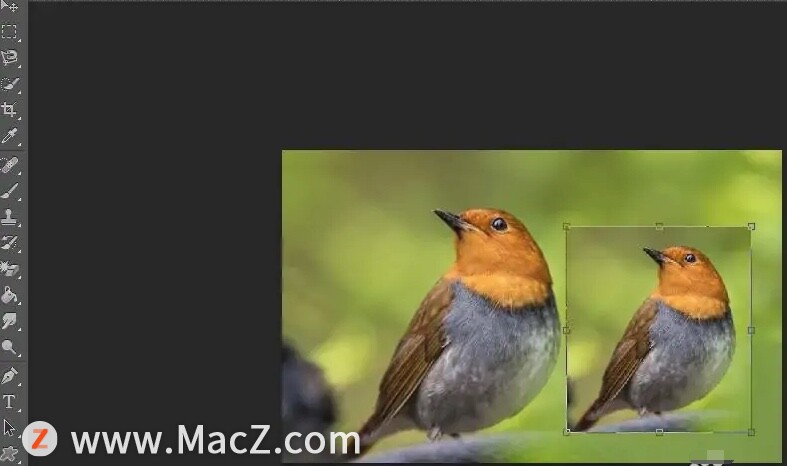 5、点击图层下边的“添加矢量蒙版”图标,
5、点击图层下边的“添加矢量蒙版”图标,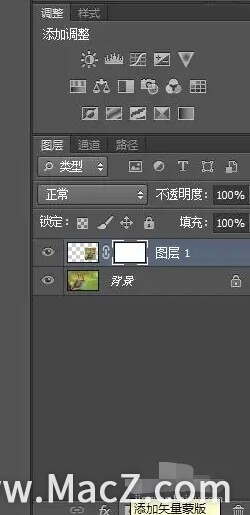 6、点击窗口左边栏里的画笔工具,画笔大小调整到合适的程度;
6、点击窗口左边栏里的画笔工具,画笔大小调整到合适的程度;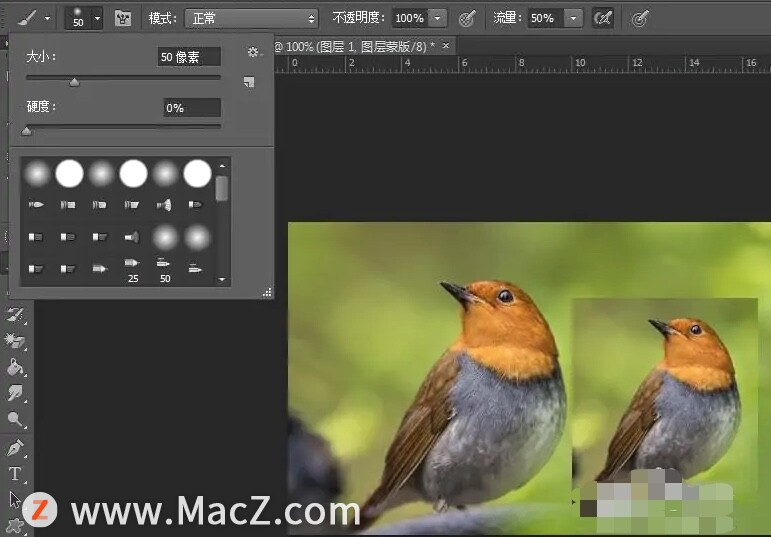 7、把前背景色改为“黑色”,按住鼠标左键在图上拖动,即可完成。
7、把前背景色改为“黑色”,按住鼠标左键在图上拖动,即可完成。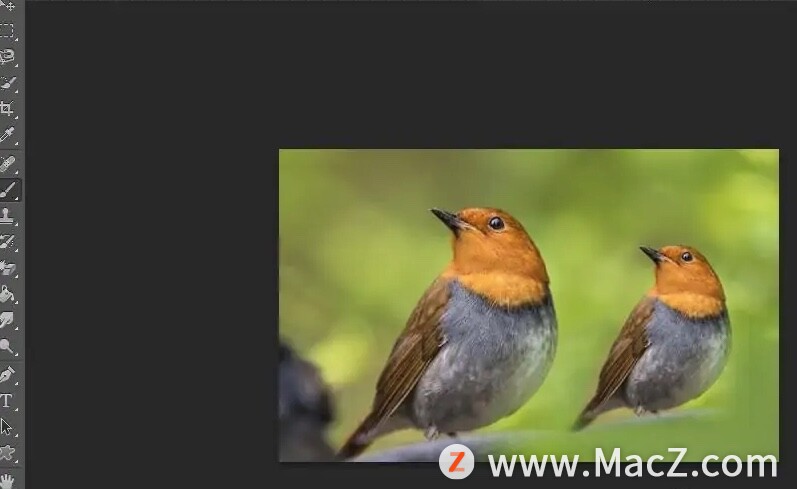
以上就是小编带来的ps小白教程:如何在Photoshop中使用蒙版工具插入图片,还有哪些关于Photoshop的操作问题,欢迎来交流。
相关资讯
查看更多-

苹果自助维修商店新增 M4 Mac 零部件及维修工具
-

苹果宣布开源 Xcode 开发工具引擎 Swift Build
-

微信 iOS 8.0.56 正式版更新:抛弃 CallKit、图片查看界面改版、卡包更名
-

iOS 18.3 Beta 2 曝光苹果新应用“Invites”,或为会议与活动管理工具
-

批量发布抖音视频攻略:短视频矩阵SEO工具全解析
-

iPhone屏蔽陌生电话教程
-

AI大模型新突破:豆包上线图片理解功能,引领实用化浪潮
-

阿里夸克PC端AI生产力工具崛起,引领学术与工作新效率时代
-

iOS 18 如何屏蔽系统更新?iOS 18 屏蔽系统更新教程
-

部分 iPhone 用户 升级iOS 18 后,照片应用无法保存编辑后图片
最新资讯
查看更多-

- 苹果 iPhone 应用精彩纷呈,iPad 用户望眼欲穿
- 2025-02-06 289
-

- 苹果官方发布指南:如何禁用 MacBook 自动开机功能
- 2025-02-05 287
-

- 苹果分享 macOS 15 Sequoia 技巧,Mac 启动行为由你掌控
- 2025-02-02 264
-

- 苹果首次公布AirPods固件升级攻略:共6步
- 2025-01-30 224
-

- 苹果 iPhone 用户禁用 Apple Intelligence 可释放最多 7GB 存储空间
- 2025-01-30 206
热门应用
查看更多-

- 快听小说 3.2.4
- 新闻阅读 | 83.4 MB
-

- 360漫画破解版全部免费看 1.0.0
- 漫画 | 222.73 MB
-

- 社团学姐在线观看下拉式漫画免费 1.0.0
- 漫画 | 222.73 MB
-

- 樱花漫画免费漫画在线入口页面 1.0.0
- 漫画 | 222.73 MB
-

- 亲子餐厅免费阅读 1.0.0
- 漫画 | 222.73 MB
-
 下载
下载
湘ICP备19005331号-4copyright?2018-2025
guofenkong.com 版权所有
果粉控是专业苹果设备信息查询平台
提供最新的IOS系统固件下载
相关APP应用及游戏下载,绿色无毒,下载速度快。
联系邮箱:guofenkong@163.com